YouTube پس از Google پربازدیدترین سایت و محبوب ترین موتور جستجو است. با بیش از 500 ساعت ویدئو در هر دقیقه بارگذاری شده و بیش از 1 میلیارد ساعت محتوای ویدئویی تماشا شده ، به راحتی می توانید دلیل آن را بفهمید.
مقدار زیاد محتوا برای تحت فشار قرار دادن شما هنگام جستجوی فیلم ها کافی است. در موضوع مورد علاقه شما YouTube با نمایش توصیه هایی به شما کمک می کند تا در یافتن کانال ها یا فیلم هایی که ممکن است در غیر اینصورت از دست ندهید به شما کمک کند.
با این وجود اگر کانالی به آن علاقه نداشته باشید و مدام نمایش داده شود ، می تواند آزاردهنده باشد.

برای سازندگان محتوا که فیلم ها را در YouTube بارگذاری کنید هر روز ، چالش در جلوگیری از تعامل ترول ها با کانالشان است.
چه در YouTube باشید تا فیلم های دیگران را تماشا کنید یا فیلم خود را بارگذاری کنید ، می توانید چنین چالش هایی را برطرف کنید. با مسدود کردن کانالهای YouTube برای همیشه.
نحوه مسدود کردن کانال YouTube
ممکن است شما آگاهانه یا به طور تصادفی در یک کانال مشترک شده باشید و دیگر نمی خواهید برای دیدن هرگونه محتوای ویدئویی از آن. در چنین مواردی ، می توانید کانال YouTube را با لغو اشتراک در آن مسدود کنید.
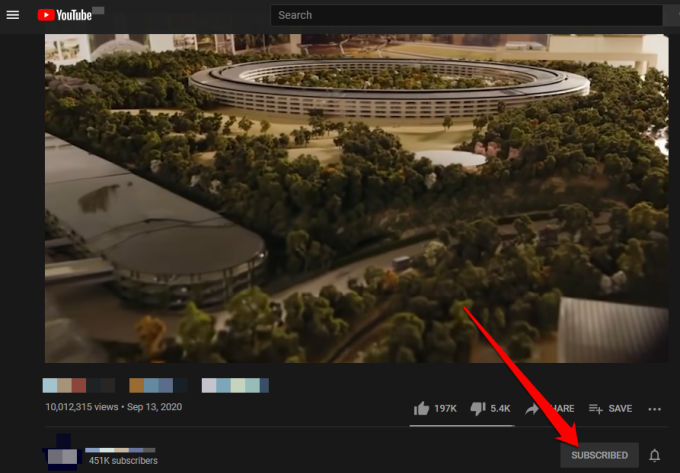
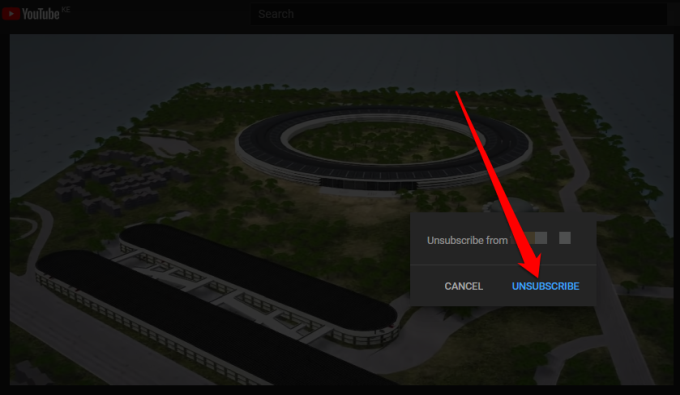
توجه: پس از لغو اشتراک در یک کانال YouTube ، اشتراکتان به پایان می رسد و دیگر نمی توانید هرگونه اعلان برای کانال در خبرمایه خود دریافت کنید. با این وجود ، ممکن است گاه گاهی توصیه های ویدیویی از کانال دریافت کنید ، اما می توانید با استفاده از مراحل بخش بعدی آنها را مسدود کنید.
برای مسدود کردن فیلم ها از یک کانال خاص که YouTube هنوز هم به شما پیشنهاد می دهد ، با استفاده از این مراحل برای همیشه از شر آنها خلاص شوید.
توجه: مراحل زیر مشابه اینکه از رایانه یا دستگاه همراه استفاده می کنید مشابه است.
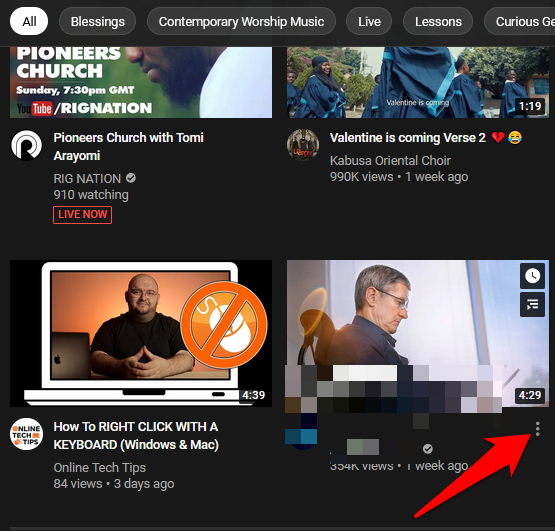
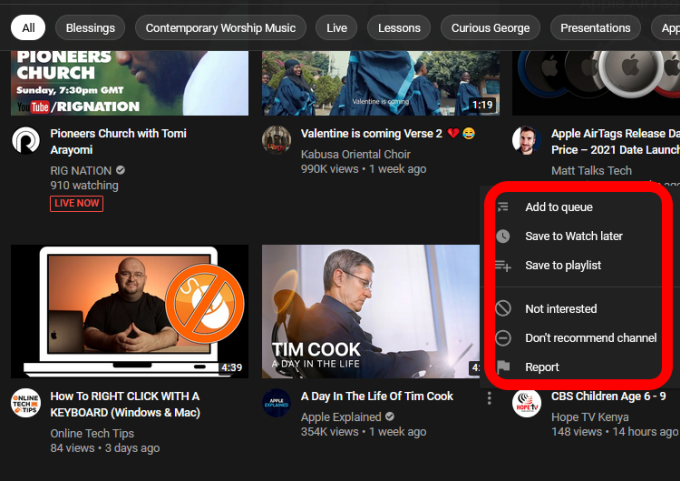
اگر هستید یکی از والدین است و می خواهد فرزندانتان را از دریافت یا مشاهده محتوای نامناسب محافظت کند ، می توانید یک کانال YouTube را مسدود کنید یا از حالت محدود استفاده کنید.
حالت محدود به شما امکان می دهد محتوای بالغ و بالقوه و یا نامناسب مورد نظر خود را غربال کنید برای دیدن نیست یا دیگران از دستگاه شما برای دیدن استفاده می کنند. می توانید با انتخاب یا ضربه زدن روی عکس نمایه خود ، حالت محدود را فعال کرده و حالت محدودرا انتخاب کرده و سپس آن را به روشنتغییر دهید.
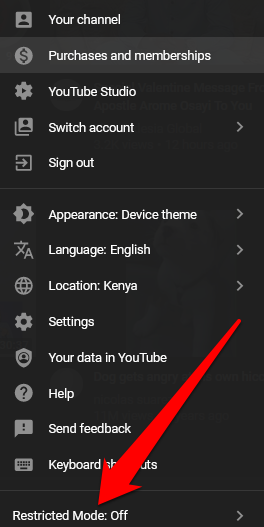
گزینه های YouTube دیگری برای کودکان وجود دارد از جمله YouTube Kids ، ABCMouse و جوانه آنلاین ، همه ویدیوهایی را برای تماشای رایگان بچه ها فراهم می کند. به ویژه YouTube Kids تمام محتوا را فیلتر می کند و فقط به محتوای ایمن اجازه می دهد ضمن جلوگیری از هر نوع مسائل مربوط به قلدری سایبری یا اظهارنظر در مورد سیستم عامل.
نحوه مسدود کردن کانال در YouTube Kids
YouTube Kids یک سرویس ویدئویی اختصاصی با تمام محتوایی است که برای کودکان تنظیم و طراحی شده است. این پلتفرم فیلم های خانوادگی ، آموزشی و سرگرم کننده با تصاویر و آیکون های بزرگ و رنگارنگ از کانال های مختلف پیرامون مورد علاقه کودکان ارائه می دهد.
به علاوه ، YouTube Kids تمام محتوا را فیلتر می کند و ویژگی کنترل والدین را فراهم می کند بنابراین می توانید از آنچه کودک شما تماشا می کند را کنترل کنید جلوگیری کرده و از اظهار نظر یا مسائل مربوط به آزار و اذیت اینترنتی جلوگیری کنید.
اگر درباره کانال خاصی و نوع محتوایی که برای کودک شما ارائه می دهد مطمئن نیستید ، می توانید کانال ها یا ویدئوهای YouTube را مسدود کنید و فرزند شما با ورود به سیستم YouTube Kids دیگر آنها را نمی بیند.
نحوه مسدود کردن کانال در YouTube Kids
می توانید یک کانال در YouTube Kids را از صفحه تماشای کانال مسدود کنید.
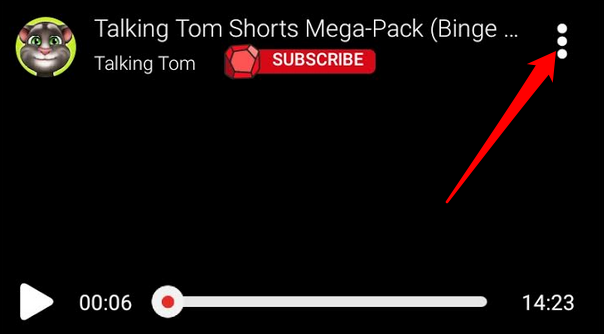
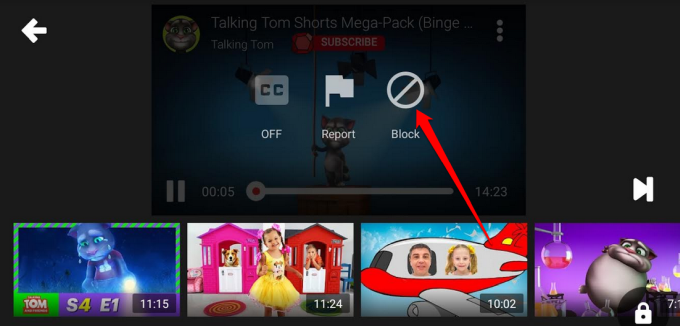
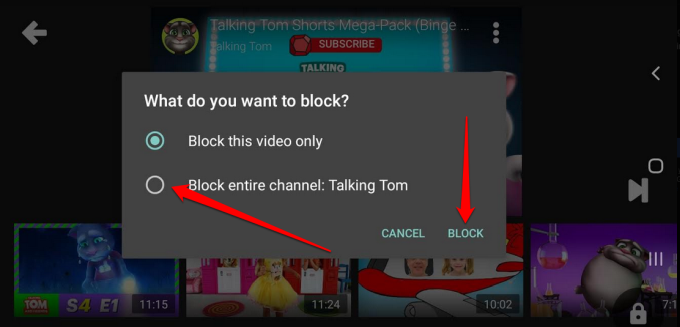
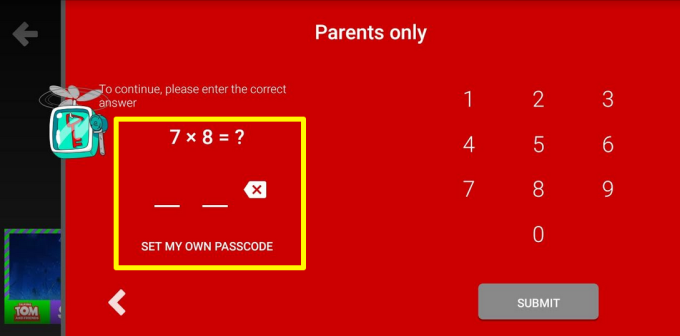
توجه: اگر می خواهید کانال YouTube را که به تازگی مسدود کرده اید انسداد دهید ، دوباره وارد برنامه شوید ، به تنظیمات(نماد چرخ دنده) بروید و روی لغو انسداد ویدیوهاضربه بزنید >>بله ، رفع انسداد کنید. اگر از برنامه با Family Link استفاده می کنید ، به تنظیمات Family Link بروید و ویدیوها را رفع انسداد کنید.
اگر نمی خواهید یک کانال کامل را در YouTube Kids مسدود کنید ، می توانید در عوض یک ویدیوی خاص را از کانال مسدود کنید.
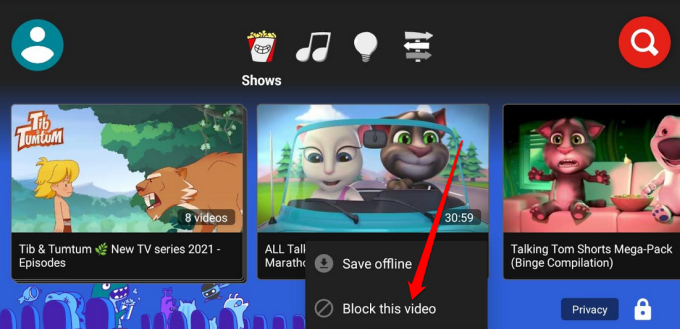
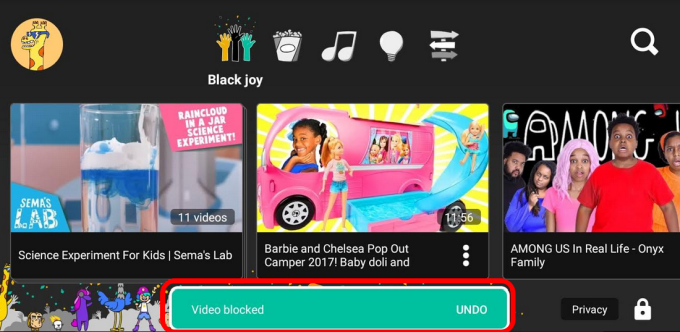
نحوه مسدود کردن کانال YouTube از نتایج جستجو
هیچ روش مستقیم YouTube وجود ندارد که بتوانید از آن استفاده کنید برای مسدود کردن نتایج جستجو در یک کانال YouTube. درعوض ، می توانید از برنامه افزودنی Chrome مانند مسدود کننده کانال استفاده کنید تا این کار را برای شما انجام دهد.
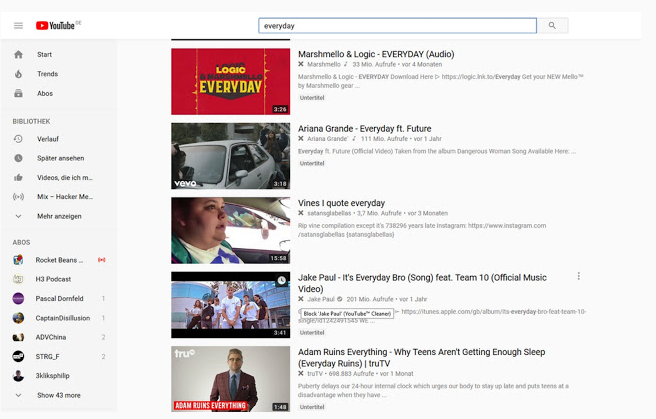
برنامه افزودنی به شما امکان می دهد برای جلوگیری از نظرات و ویدیوهای YouTube با استفاده از عبارات منظم و / یا کاربران در لیست سیاه. می توانید از آن برای مسدود کردن کاربران ، جدا کردن ویدیوها یا کانالهای کامل از نتایج جستجو استفاده کنید و داده های کاربر شما را جمع آوری نمی کند.
دکمه مسدود کردن YouTube را برای استفاده خوب قرار دهید
امیدواریم این راهنما در مسدود کردن کانال یا ویدیوی YouTube در دستگاه یا مرورگر به شما کمک کرده باشد. پیش بروید و از تجربه YouTube خود لذت ببرید بدون توصیه های آزار دهنده ویدیویی که هر چند وقت یک بار در هنگام مرور سیستم عامل ظاهر می شوند.
از چه ترفندهایی برای مسدود کردن کانال های YouTube استفاده می کنید؟ با ما در یک نظر به اشتراک بگذارید.